فایل FIT چیست؟ چگونه آن را در ویندوز 11/10 مشاهده و تبدیل کنیم؟
در این مقاله قصد دارم در مورد اینکه فایل FIT چیست و چگونه می توانید آن را در رایانه شخصی ویندوز 11/10 خود مشاهده و تبدیل کنید صحبت کنم. FIT ، مخفف Flexible and Interoperable Data Transfer ، یک فرمت فایل GIS اختصاصی است که توسط (GIS)Garmin Ltd توسعه یافته است. این فرمت فایل اساساً برای ذخیره مسافت، تاریخ، زمان، مکان، کالری سوزانده شده، ضربان قلب، سرعت و سایر جزئیات هنگام استفاده از دستگاه GPS در حین فعالیت هایی مانند دویدن، مسابقه دوچرخه سواری، دوچرخه سواری، شنا و غیره استفاده می شود. تولید شده با نرم افزار Garmin Training Center که برای ویندوز(Windows) و macOS در دسترس است.

حال این سوال پیش می آید که چگونه می توان فایل ها را با فرمت FIT مشاهده کرد. (FIT)و سپس، چگونه می توانید آن را در صورت نیاز به فرمت دیگری تبدیل کنید؟ اگر به دنبال راه حلی برای مشاهده و تبدیل فایل های FIT در Windows 11/10 هستید، این مقاله را بررسی کنید .
چگونه فایل های FIT را در Windows 11/10 مشاهده و تبدیل کنیم؟
برای مشاهده یا تبدیل یک فایل FIT در ویندوز(Windows) ، می توانید از وب سرویس رایگان یا نرم افزار اختصاصی استفاده کنید. برنامه های زیادی برای مشاهده این نوع فایل ها وجود ندارد. بنابراین، برای یافتن یکی از آنها باید خیلی جستجو کنید. برای کمک به شما، من قصد دارم دو نرم افزار رایگان نمایش فایل FIT را برای باز کردن و مشاهده فایل های FIT ذکر کنم . شما به سادگی می توانید نرم افزار را دانلود و نصب کنید و شروع به مشاهده FIT و سایر فایل های GPS کنید. (GPS)علاوه بر این، شما همچنین می توانید فایل های FIT را با استفاده از این نرم افزار به فرمت های دیگر تبدیل کنید.
این دو نرم افزار مشاهده و مبدل فایل FIT هستند:(FIT)
- GPX را ببینید
- گارمین بیس کمپ
بیایید جزئیات این ابزارها را دریابیم.
1] GPXSee

GPXSee یک نرم افزار رایگان و منبع باز برای مشاهده فایل های GPS برای ویندوز 10(Windows 10) است. با استفاده از آن می توانید فایل های FIT را وارد و مشاهده کنید . همچنین به شما امکان می دهد فایل های KML، GPX، TCX، LOC و سایر فایل های GPS را مشاهده کنید.
همانطور که یک فایل FIT را باز می کنید، مسیرها، مسیرها و نقاط بین راهی را روی نقشه نشان داده و برجسته می کند. به طور پیش فرض از نقشه ای از سرویس 4UMaps استفاده می کند. در صورت تمایل، میتوانید سرویس نقشه را به یکی دیگر از سرویسهای مورد نظر خود تغییر دهید، مانند نقشه خیابان باز، نقشه باز توپو، قطب جنوب، USGS Imaginary و( Open Street Map, Open Topo Map, Antarctica, USGS Imaginary,) غیره. با نگه داشتن ماوس بر روی مسیر، میتوانید جزئیاتی مانند فاصله، حرکت را مشاهده کنید. زمان، زمان کل، تاریخ و(distance, moving time, total time, date,) غیره
با استفاده از گزینه File > Statistics می توانید آمار بیشتری را در یک فایل FIT مشاهده کنید. برخی از آماری که نشان می دهد شامل سرعت متوسط، حداکثر سرعت، سرعت، میانگین ضربان قلب، حداکثر ضربان قلب(average speed, maximum speed, pace, average heart rate, maximum heart rate,) و آهنگ(cadence) است. همه این جزئیات به شما کمک می کند تا ضربان قلب را در طول مسابقه یا سایر فعالیت های ورزشی، سرعت متوسط در طول فعالیت و موارد دیگر مطالعه کنید.
همچنین نمودارهای(graphs) سرعت، ضربان قلب و آهنگ را برای تجزیه و تحلیل بهتر داده های فایل FIT نمایش می دهد. (FIT)می توانید نموداری را در برابر مسافت یا زمان مشاهده کنید.
همچنین میتوانید دادههایی را که میخواهید روی صفحه مشاهده کنید، انتخاب کنید، مانند نمایش مسیرها، نشان دادن مسیرها، نشان دادن ایستگاههای بین راه، نشان دادن برچسبهای نقطه راه، اطلاعات موقعیت(show tracks, show routes, show waypoints, show waypoint labels, position info,) و موارد دیگر. همچنین به شما امکان می دهد فرمت مختصات، نمایش نقشه، شعاع POI و غیره را سفارشی کنید.(POI)
اکنون که در مورد تبدیل فایل FIT صحبت می کنیم ، می توانید فایل های FIT را از طریق GPXSee تبدیل کنید. این به شما امکان می دهد یک فایل FIT را به فرمت هایی از جمله PDF و PNG صادر کنید. در خروجی، نقشه را با نمودارها و جزئیات ذخیره شده در یک فایل FIT دریافت می کنید.(FIT)

GPXSee یک نرم افزار رایگان خوب و تمیز برای مشاهده و تبدیل فایل های FIT در (FIT)رایانه شخصی ویندوزی(Windows PC) است. آن را از gpxsee.org دانلود کنید .
بخوانید(Read) : How to convert DXF to GCode in Windows 11/10 .
2] Garmin BaseCamp
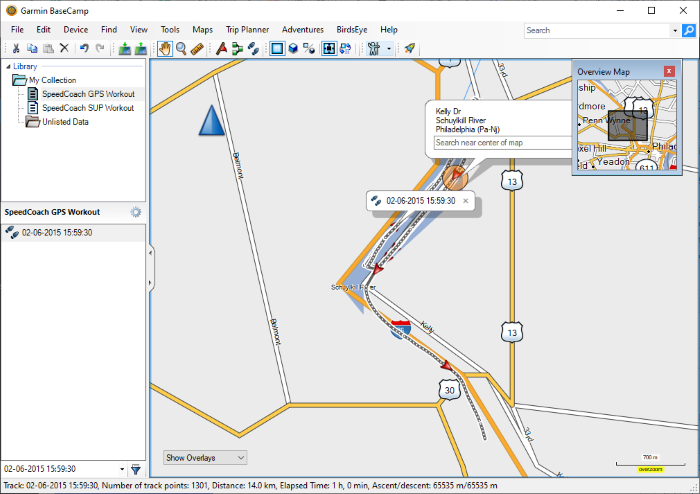
Garmin BaseCamp یک نرم افزار رایگان برای Windows 11/10 برای ایجاد و سازماندهی داده های مسیر برای فعالیت های خارج از منزل شما مانند سفرهای جاده ای، دوچرخه سواری، مسابقه و غیره است. با استفاده از آن، می توانید به راحتی یک فایل FIT را مشاهده کنید. برای انجام این کار، به منوی File آن بروید و روی گزینه Import کلیک کنید تا فایل ( Import)FIT را از رایانه خود مرور و باز کنید. داده های فایل FIT از جمله مسیرها و ایستگاه های بین راه را روی نقشه نمایش می دهد. (FIT)میتوانید از گزینههای نمای آن برای سفارشیسازی نقشه و نمای دادهها، مانند کنترل نقشه، نمای نقشه(map control, map view) (۲ بعدی، ۳ بعدی)، فیلتر داده، تمام صفحه و(data filter, fullscreen,) غیره استفاده کنید.
این به شما امکان می دهد آمار و داده های مختلف از یک فایل FIT شامل زمان، سرعت، ضربان قلب، آهنگ و(time, speed, heart rate, cadence,) غیره را شامل شود. ضربان قلب( leg distance, leg time, leg speed, position, heart rate,) و غیره

علاوه بر این، می توانید نمودارهای ضربان قلب، سرعت و آهنگ، یادداشت ها و مراجع پیوست شده با یک فایل FIT را مشاهده کنید.
برای تبدیل یک فایل FIT به فرمت های دیگر، می توانید از تابع File > Export آن استفاده کنید . این ویژگی به شما امکان می دهد یک فایل FIT را به فرمت های مختلف GPS و دیگر فایل ها تبدیل کنید. برخی از این فرمت ها عبارتند از GPX , CSV , KML و TCX .

برخی از ویژگیهای عالی دیگر از جمله ایجاد مسیرها، ایجاد ماجراجویی، برنامهریزی سفر، آدرسهای باله، یافتن مکانها در Yelp (edit FIT files)، یافتن نقاط مورد علاقه، تعیین محل مختصات و(create routes, create adventures, trip planner, fin addresses, find places on Yelp, find Points of Interest, locate coordinates,) غیره را ارائه میکند. اضافه کردن آهنگ، ویرایش نقاط بین راه و(add waypoint, add tracks, edit waypoints,) غیره
بنابراین، این دو نرم افزار رایگان هستند که می توانید برای مشاهده، تجزیه و تحلیل، ویرایش و تبدیل فایل های FIT در رایانه شخصی (FIT)Windows 11/10 استفاده کنید. اینها همچنین به شما امکان می دهند سایر فایل های GPS را مشاهده کنید.
مطالب مرتبط(Related) : How to view VCF file in Windows 11/10 .
Related posts
Windows.edb file در Windows 10 است
PLS file چیست؟ چگونه برای ایجاد PLS file در Windows 11/10؟
PPS file چیست؟ چگونه برای تبدیل PPS به PDF در Windows 11/10؟
چگونه برای باز کردن و یا استخراج .TAR.GZ، .TGZ یا پسوند .gz. فایل های موجود در Windows 10
LRC file چیست؟ چگونه برای ایجاد یک LRC file در Windows 11/10؟
چگونه به مالکیت Files & Folders در Windows 10
Open File Security Warning غیر فعال کردن برای فایل در Windows 10
چگونه به حذف Thumbs.db Files در Network folder در Windows 10
چگونه Files and Folders را در Windows 10 حرکت دهید
نحوه ویرایش KML Files در Windows 11/10
چگونه برای تغییر File and Folder permissions در Windows 11/10
Delete Temporary Files با استفاده از Disk Cleanup Tool در Windows 10
چگونه برای تبدیل MIDI به MusicXML در Windows 11/10
چگونه برای حذف Programs از Open با منو در Windows 11/10
STP file چیست؟ چگونه برای مشاهده یک STP/STEP file در Windows 11/10؟
DST file چیست؟ چگونه برای باز کردن DST file در Windows 11/10؟
چگونه به ویرایش 3D OBJ مدل در Windows 11/10
چگونه Files and Folders را در Windows 10 حذف کنید
Junk Files در Windows 10: چه چیزی می تواند با خیال راحت حذف شود؟
چگونه به پین File or Folder به Start Menu در Windows 11/10
